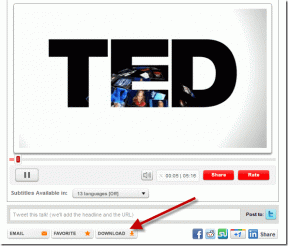10 najboljših popravkov za glasovna sporočila Telegram, ki ne delujejo v sistemih Android in iPhone
Miscellanea / / April 05, 2023
Glasovno sporočanje je uporabna komunikacijska funkcija, ki je na voljo v skoraj vsaki aplikaciji za neposredno sporočanje, vključno s Telegramom. Ta funkcija je uporabna, ko morate nekaj hitro sporočiti in potrebujete več časa, da natipkate sporočilo. Kaj pa, če nenadoma preneha delovati in ne morete snemati ali predvajati glasovnih sporočil na Telegramu?

Brez jasnega indikatorja, kaj gre narobe, odpravljanje težav Telegram glasovna sporočila je lahko kot hoditi naokoli v temi. Da bi vam pomagali, smo sestavili seznam vseh možnih rešitev za odpravljanje težave z glasovnimi sporočili Telegram, ki ne delujejo, na vašem Androidu in iPhoneu. Torej, začnimo.
1. Preverite ravni glasnosti v telefonu
Včasih so preproste stvari tiste, ki jih spregledate. Če je glasnost vašega telefona prenizka, boste morda potrebovali pomoč pri poslušanju glasovnih sporočil Telegram.
Pritisnite gumb za povečanje glasnosti ob strani telefona, da povečate glasnost. Poleg tega se prepričajte, da z vašim telefonom ni povezana zvočna naprava Bluetooth. Po tem poskusite znova predvajati svoja glasovna sporočila Telegram.
2. Prisilno zaprite in znova odprite aplikacijo Telegram
Začasne napake v aplikaciji lahko Telegramu preprečijo predvajanje ali snemanje glasovnih sporočil v vašem telefonu. V večini primerov lahko takšne težave odpravite tako, da znova zaženete aplikacijo v telefonu.
Če želite prisilno zapreti Telegram v sistemu Android, dolgo pritisnite ikono njegove aplikacije in v meniju, ki se prikaže, tapnite ikono »i«. Dotaknite se možnosti Prisilna ustavitev na dnu, da zaprete aplikacijo Telegram.

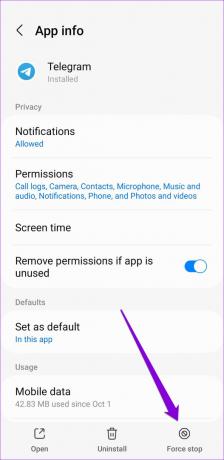
Če želite zapreti Telegram v iPhonu, prikličite preklopnik aplikacij tako, da povlečete navzgor z dna zaslona (ali dvakrat tapnete gumb za začetni zaslon). Poiščite kartico aplikacije Telegram in povlecite po njej navzgor, da jo zaprete.

3. Dovolite Telegramu uporabo mikrofona
Če aplikacija Telegram nima dostopa do mikrofona vašega telefona, ne morete snemati in pošiljati glasovnih sporočil. Če niste prepričani, tukaj je opisano, kako preverite dovoljenje za mikrofon za aplikacijo Telegram v sistemu Android ali iPhone.
Android
Korak 1: Dolgo pritisnite ikono aplikacije Telegram in tapnite ikono »i« v meniju, ki se prikaže.

2. korak: Pojdite na Dovoljenja.

3. korak: Dotaknite se Mikrofon in izberite »Dovoli samo med uporabo aplikacije«.


iPhone
Korak 1: Odprite aplikacijo Nastavitve na vašem iPhoneu in se pomaknite navzdol, da tapnete Telegram.
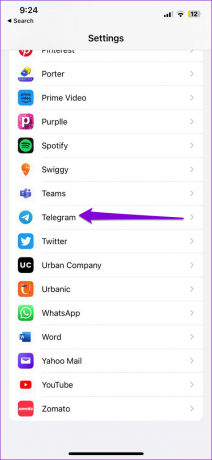
2. korak: Vklopite stikalo poleg mikrofona.
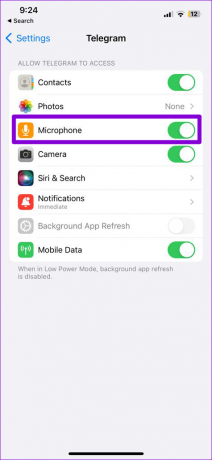
4. Omogoči dostop do mikrofona v nastavitvah zasebnosti (Android)
Z Androidom 12 je Google v svoj mobilni operacijski sistem dodal več novih funkcij zasebnosti. Ena od teh funkcij je prinesla možnost upravljanja mikrofona dovoljenje za aplikacije. Če ste v nastavitvah zasebnosti telefona onemogočili dostop do mikrofona, Telegram ne bo mogel uporabljati vašega mikrofona, čeprav ima potrebno dovoljenje.
Če želite omogočiti dostop do mikrofona v sistemu Android:
Korak 1: Odprite aplikacijo Nastavitve v telefonu in se pomaknite navzdol do možnosti Zasebnost.

2. korak: V razdelku Nadzor in opozorila omogočite preklop poleg možnosti Dostop do mikrofona.

5. Onemogoči Raise to Listen (iPhone)
Raise to Listen je odlična funkcija za iOS, ki vam omogoča poslušanje in odgovarjanje na glasovna sporočila tako, da dvignete iPhone k ušesu. Včasih lahko ta funkcija povzroči, da se vaša glasovna sporočila predvajajo pri nizki glasnosti, ko jih poskušate predvajati na zvočniku. Zato je najbolje, da to funkcijo izklopite, če jo uporabljate zmerno. To storite tako, da odprete aplikacijo Nastavitve, se pomaknete navzdol, da tapnete Sporočila, in onemogočite preklop poleg možnosti Dvignite za poslušanje.


6. Preverite, ali ste omejili glasovna sporočila za svoje stike
Če imate a Naročnina na Telegram Premium, vam aplikacija omogoča nadzor nad tem, kdo vam lahko pošilja glasovna sporočila. Če ste pomotoma omejili glasovna sporočila za svoje stike, jih lahko znova omogočite tako.
Korak 1: Odprite aplikacijo Telegram v napravi Android ali iPhone.
2. korak: Dotaknite se možnosti Nastavitve v spodnjem desnem kotu.

Če uporabljate Telegram v sistemu Android, tapnite ikono menija (tri vodoravne črte) v zgornjem levem kotu in izberite Nastavitve.


3. korak: Pomaknite se navzdol in tapnite Zasebnost in varnost.

4. korak: Pojdite na Glasovna sporočila in v naslednjem meniju izberite Vsi.


7. Sprostite prostor za shranjevanje v telefonu
Ali vašemu telefonu zmanjkuje prostora za shranjevanje? Če je tako, ima Telegram morda težave pri prenosu ali shranjevanju novih glasovnih sporočil. Da bi se temu izognili, sprostite prostor za shranjevanje tako, da počistite neuporabljene aplikacije ali prenesete nekaj svojih podatkov v oblak.
Ko ste že pri tem, sprostite prostor za shranjevanje, ki ga uporablja Telegram na vaši napravi.
8. Počisti predpomnilnik aplikacije Telegram
Prekomerni podatki v predpomnilniku lahko včasih povzročijo tudi nepravilno delovanje aplikacije Telegram. Na srečo vam Telegram omogoča brisanje odvečnih podatkov predpomnilnika neposredno iz menija z nastavitvami.
Če želite počistiti predpomnilnik Telegrama v sistemu Android ali iPhone:
Korak 1: V aplikaciji Telegram tapnite možnost Nastavitve v spodnjem desnem kotu.

Tisti, ki uporabljate Telegram v sistemu Android, tapnite ikono menija (tri vodoravne črte) v zgornjem levem kotu in izberite Nastavitve.


2. korak: Pojdite na Podatki in shranjevanje in v naslednjem meniju izberite Uporaba pomnilnika.


3. korak: Izberite možnost »Cleat Telegram Cache« in tapnite Clear za potrditev.


9. Preverite, ali Telegram ne deluje
Če imajo strežniki Telegram težave, boste morda imeli težave pri pošiljanju ali prejemanju glasovnih sporočil v aplikaciji Telegram. Če želite preveriti to možnost, obiščite spletno stran, kot je Downdetector, in preverite, ali se drugi soočajo s podobnimi težavami.
Obiščite Downdetector

Če strežniki ne delujejo, boste morali počakati, preden Telegram odpravi težavo.
10. Posodobite aplikacijo Telegram
Posodabljanje aplikacije lahko včasih odpravi težave ali hrošče, ki jih imate pri njej. Zato je dobro posodobiti aplikacijo Telegram, če nič drugega ne deluje.
Pojdite v Trgovino Play ali App Store, da posodobite aplikacijo Telegram in preverite, ali to odpravlja vašo težavo z glasovnimi sporočili.
Telegram za Android
Telegram za iPhone
Oživite svoje pogovore
Glasovna sporočila Telegram vam lahko pomagajo pri hitrem in učinkovitem posredovanju sporočil. Občasno lahko zaradi različnih razlogov naletite na težave z glasovnimi sporočili Telegram, vendar ni ničesar, česar ne bi mogli popraviti z zgornjimi rešitvami.
Nazadnje posodobljeno 11. januarja 2023
Zgornji članek lahko vsebuje pridružene povezave, ki pomagajo pri podpori Guiding Tech. Vendar to ne vpliva na našo uredniško integriteto. Vsebina ostaja nepristranska in verodostojna.
Napisal
Pankil Šah
Pankil je po poklicu gradbeni inženir, ki je svojo pot začel kot pisec pri EOTO.tech. Pred kratkim se je pridružil Guiding Tech kot samostojni pisec, da bi pokrival navodila, razlage, vodnike za nakup, nasvete in trike za Android, iOS, Windows in splet.